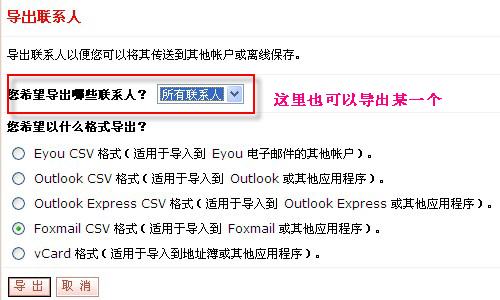通讯录管理
如何新建和删除联系人?
点击左边功能列表中的"通讯录"链接,即可进入通讯录页面。在通讯录页面左上方点击"添加联系人",填写对应信息后点击"确认"即可完成联系人的新建。
如果您要删除地址资料,请先选中联系人,然后在页面下方点击"删除联系人"按钮,系统就会弹出确认信息:"你确认删除所选联系人吗?",再点击"确定",就可将选中的地址资料删除。
如何使用个人通讯录?
在通讯录页面中显示联系人的姓名和邮箱地址前的选择框上打上标记,单击"更多"按钮:
1、点击"发邮件",可链接到写信页面,系统会自动在地址栏中填入该联系人的地址。
2、点击"打印",可打印出联系人的资料信息。
3、点击"组操作",选择需要加入到的分组中,即可将联系人添加到指定的联系组。此联系人仍然会显示之前的分组中。
在个人通讯录中如何快速查找联系人地址?
在通讯录页面右上方有快速查询功能。您可以在页面左上方选择联系人所在的组,以缩小范围查找出您所需要的联系人地址。
如何新建联系组?
进入到"通讯录"页面,在"我的通讯录"旁边,单击"+"后输入需要建立的联系组名称,然后从已有的联系人中选择联系人进行添加,单击"确认"按钮即可。如图。
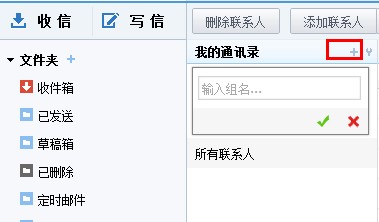
如何修改联系组?
点击"+"旁边的"修改组",即可进入联系组管理页面;系统将显示当前所有联系组及联系组里的联系人人数,用户可在此页面对联系组进行删除、改名操作。如图。
1、点击"删除"按钮,系统会弹出确认信息:"您确认删除组[**]吗?",点击"确定"即可删除;
2、点击"改名"按钮,系统会弹出对话框,填写新名字点击"确定"即可完成;

如何把个人通讯录导入、导出?
导入通讯录有如下步骤:
1、点击"浏览"按钮,选择您要导入的文件。
2、在"将这些导入的联系人也添加到"后选择希望导入的组。
3、点击"导入",完成操作。
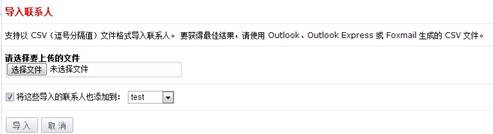
导出通讯录的步骤:选择导出联系人,再选择导出格式,点击"导出"按钮,在弹出的对话框中点击"保存"按钮,然后选择要保存文件的地址,再点击"保存"按钮,完成操作。